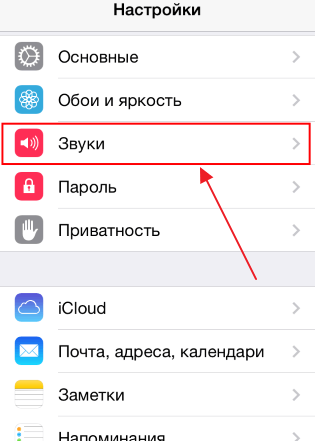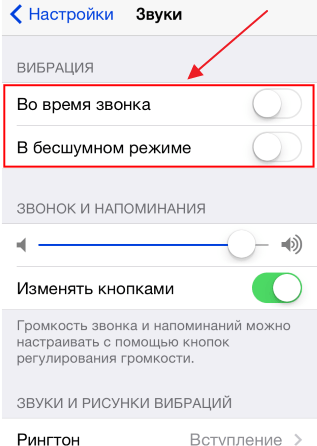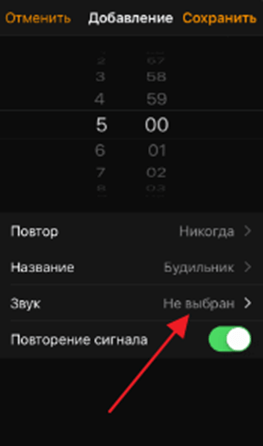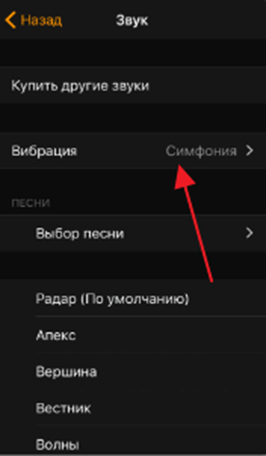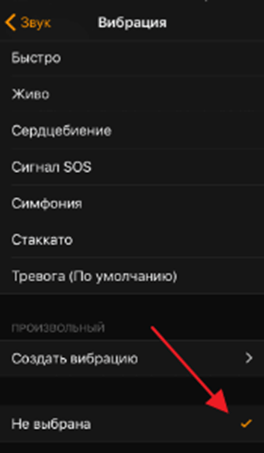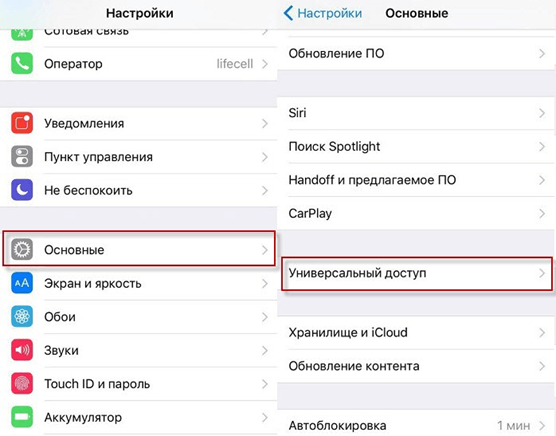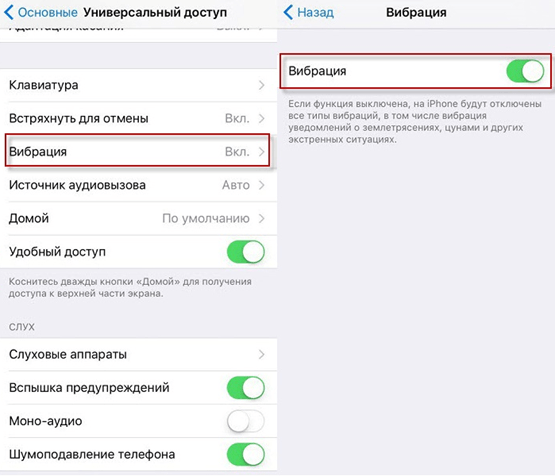- Как отключить вибрацию на iPhone
- Как отключить вибрацию во время звонка или в бесшумном режиме
- Как отключить вибрацию будильника в iPhone
- Как полностью убрать вибрацию на iPhone
- Мой iPhone вибрирует при зарядке — Вокруг-Дом — 2021
- Table of Contents:
- Проверьте настройки уведомлений
- Проверьте зарядные устройства
- Выключите iPhone
- Проверьте на повреждение воды
- Мой iPhone не звонит и только вибрирует
- Мой iPhone зависает при обработке
- Как устранить неполадки телефона Samsung, который постоянно вибрирует
- Почему iPhone ведёт себя странно? (Декабрь 2021).
- Как выключить вибрацию на iPhone
- Как отключить вибрацию на iPhone
- Как полностью отключить вибрацию на iPhone
- Как отключить вибрацию на будильнике iPhone
- Как отключить вибрацию на iPhone в ВКонтакте
- Как отключить вибрацию на iPhone в Viber
- Настройка вибрации на iPhone: куда заходить и что выбирать?
- Для каких устройств подходит статья
- Как выключить вибрацию на iPhone (входящие звонки, месседжи, оповещения)?
- Как настроить вибрацию-отклик касанием на дисплей?
- Как настроить вибро на конкретные часы ?
- Как поменять вибрацию на iPhone для различных контактов в телефонной книге
- Возможные неполадки работы вибрации и способы их устранения
- Выводы
Как отключить вибрацию на iPhone
Вибрация – отличный способ сообщить о входящем вызове, СМС сообщении или будильнике. Ведь вибрацию можно заметить даже в очень шумном помещении, где звуковые сигналы бесполезны.
Но, некоторым пользователям вибрация категорически не нравится, и они хотят ее отключить. В данной статье мы расскажем о том, как отключить вибрацию на iPhone. Статья будет актуальной для всех современных моделей iPhone. Включая iPhone 5, 5s, 5c, se, 6, 6s и 7.
Как отключить вибрацию во время звонка или в бесшумном режиме
Когда речь заходит об отключении вибрации, чаще всего имеют ввиду вибрацию, которая появляется во время звонка в обычном или в бесшумном режиме. Если вы также хотите отключить именно эту вибрацию, то вам нужно выполнить следующие действия.
Откройте настройки Айфона и перейдите в раздел настроек, который называется «Звуки».
Дальше пролистайте настройки вниз, пока не увидите подраздел «Вибрация». Здесь будет доступно две функции: «Во время звонка» и «В бесшумном режиме».
Функция «Во время звонка» отвечает за включение и отключение вибрации, которая появляется во время входящего вызова. Если ее отключить, то во время вызова будет проигрываться только звуковой сигнал. А функция «В бесшумном режиме» отвечает за включение и отключение вибрации от входящего вызова во время работы бесшумного режима. Если ее отключить, то в бесшумном режиме Айфон не будет издавать вообще никаких звуков или вибраций.
Как отключить вибрацию будильника в iPhone
Некоторых пользователей также раздражает вибрация, которая появляется при срабатывании будильника. Во время проигрывания мелодии будильника Айфон начинает сильно вибрировать и издает дребезжащий звук, слышать который не очень приятно, особенно по утрам.
Для того чтобы отключить вибрацию будильника нужно открыть приложение «Часы» и перейти в раздел «Будильник». Дальше нужно нажать на кнопку со знаком «+» для того чтобы добавить новый будильник и перейти в раздел «Звук».
После этого переходим в подраздел «Вибрация».
Дальше пролистываем список вибраций в конец и выбираем вариант «Не выбрана».
После этого возвращаемся назад, выбираем мелодию будильника и сохраняем созданный будильник. В результате вы получите будильник с мелодией, но без вибрации.
Как полностью убрать вибрацию на iPhone
Кроме всего вышеописанного в Айфон есть еще одна функция, которая позволяет убрать вообще все вибрации. Для того чтобы получить доступ к данной функции нужно открыть настройки Айфона, перейти в раздел «Основные» и открыть там раздел «Универсальный доступ».
Дальше нужно пролистать настройки вниз и открыть раздел «Вибрация».
В результате перед вами появится функция с названием «Вибрация». Если отключить данную функцию, то на Айфон отключатся вообще все вибрации.
Источник
Мой iPhone вибрирует при зарядке — Вокруг-Дом — 2021
Table of Contents:
Если во время зарядки iPhone вибрирует, возможно, возникла проблема с аксессуарами. Неисправности адаптеров или кабелей могут вызывать постоянную или регулярную вибрацию iPhone при каждом его подключении. Кроме того, в iPhone может быть ошибка, которую можно устранить, перезагрузив или перезагрузив. Повреждение водой и настройки уведомлений также могут быть потенциальными причинами, по которым вы замечаете, что ваш телефон гудит во время зарядки.
кредит: Ши Вэй Ван / EyeEm / EyeEm / GettyImages
Проверьте настройки уведомлений
Если во время зарядки iPhone случайно вибрирует, возможно, вы просто слышите уведомления о новых сообщениях, электронных письмах, обновлениях приложений или напоминаниях календаря. Проверьте, не гудят ли в iPhone уведомления, потянув вниз верхнюю часть экрана, чтобы открыть Центр уведомлений.
Проверьте зарядные устройства
Еще одна причина, по которой ваш телефон продолжает вибрировать во время зарядки, заключается в том, что вы можете использовать неисправный адаптер питания или USB-кабель. Хотя вам не нужно использовать аксессуары Apple, не все сторонние продукты работают на iPhone. Для достижения наилучших результатов используйте аксессуары, которые Apple сертифицирует как «Сделано для iPhone».
Если ваше зарядное устройство не работает должным образом, может возникнуть проблема с подключением iPhone к источнику питания, который заставляет его вибрировать при каждом повторном подключении. Отключите iPhone от кабеля. Если он перестает вибрировать, скорее всего, источником проблемы является аксессуар.
Проверьте зарядное устройство или кабель на наличие внешних повреждений и убедитесь, что разъемы чистые и не содержат мусора. Изучите порт зарядки на iPhone, чтобы увидеть, нет ли в нем пыли или мусора. Если это произойдет, аккуратно очистите его, убедившись, что вытаскиваете пыль, а не вдавливаете его внутрь.
Если у вас есть альтернативный адаптер питания или USB-кабель, замените его на оригинальный и посмотрите, заряжает ли он iPhone, не вызывая его вибрации. Если iPhone заряжается без гудения, неисправен оригинальный адаптер или кабель.
Если у вас нет запасного адаптера питания или USB-кабеля, вы можете переключить метод зарядки, чтобы посмотреть, решит ли это проблему. Если вы заряжали через адаптер, отсоедините кабель и используйте его для зарядки iPhone через USB-порт компьютера. Если проблема была в разъеме адаптера, USB-кабель все еще может работать. Если вы вместо этого заряжаете от USB, попробуйте кабель зарядного устройства в другом порту. Или, если у вас есть адаптер, подключите кабель и попробуйте зарядить iPhone таким образом. Это может работать, если возникла проблема с соединением USB-кабеля и порта.
Выключите iPhone
Если переключение аксессуаров для зарядки не решает проблему, или если iPhone продолжает вибрировать после того, как вы отсоедините его, возможно, вы столкнулись с системной ошибкой. Удерживайте кнопку «Режим сна / Пробуждение», а затем проведите ползунком «Слайд для выключения питания», чтобы выключить iPhone. Удерживайте кнопку «Режим сна / Пробуждение» снова, чтобы перезапустить.
Если iPhone все еще вибрирует, попробуйте выполнить сброс. Удерживайте кнопки «Режим сна / Пробуждение» и «Домой», отпуская их, когда вы видите логотип Apple. IPhone перезагрузится и перезагрузится. Если выключение не прекращает вибрацию iPhone или если вы не можете выключить или сбросить его, дайте батарее разрядиться, пока она полностью не разрядится. Когда заряд не остался и экран выключился, зарядите его.
Проверьте на повреждение воды
Повреждение водой может также вызвать вибрацию iPhone, хотя в этом случае устройство будет постоянно вибрировать, а не только во время зарядки. Если iPhone недавно был в контакте с водой, вы можете решить проблему вибрации, высушив телефон.
Мой iPhone не звонит и только вибрирует
Если ваш iPhone перестает звонить, даже если он не отключен и громкость включена, попробуйте использовать AssistiveTouch, чтобы обойти неисправный переключатель.
Мой iPhone зависает при обработке
Большинство покупок, сделанных на iPhone, проходят без проблем, но иногда загрузка не продвигается дальше этапа обработки. В большинстве случаев это означает, что вам просто нужно .
Как устранить неполадки телефона Samsung, который постоянно вибрирует
Телефон Samsung, который постоянно вибрирует или даже звонит, вероятно, пострадал от воды. Это не единственная возможность, но она наиболее вероятна. Схема .
Почему iPhone ведёт себя странно? (Декабрь 2021).
Источник
Как выключить вибрацию на iPhone
Многим владельцам iPhone не нравиться во время входящих звонков и текстовых сообщений вибро-сиграл. Так же вибрация для многих не приемлема в будильнике, в приложении VK, мессенджере Viber. В статье рассмотрим инструкции как отключить вибрацию на айфоне во всех вышеперечисленных случаях.
Как отключить вибрацию на iPhone
Собственно, чтобы отключить вибрацию на iPhone нужно выполнить 3 шага:
- Откройте приложение «Настройки».
- Перейдите в раздел «Звуки».
- В подразделе «Вибрация» перетащите ползунки на пунктах: «Во время звонка» и «В бесшумном режиме».
 |  |  |
Теперь ваш iPhone не будет вибрировать в обычном и беззвучном режиме.
Советуем также ознакомится с нашей публикацией из которой вы узнаете как включить режим энергосбережения в iPhone. Полезная функция если вам нужно максимально на долго сберечь заряд батареи iPhone.
Как полностью отключить вибрацию на iPhone
Если вы хотите отключить вибро сиграл абсолютно везде нужно выполнить следующие не сложные шаги:
- Откройте приложение «Настройки».
- Дальше войдите в раздел «Оснвные»
- Перейдите в подраздел «Универсальный доступ».
- Откройте тапом пункт «Вибрация».
- Перетащите ползунок в не активный режим.
 |  |  |  |  |
Как отключить вибрацию на будильнике iPhone
Будильник в iPhone важная функция и многие испльзуют данное приложение, для того чтобы вовремя просыпаться на работу, учебу и по другим не менее важным делам. Вибрацию в будильнике можно не только выключить а и подобрать по своему вкусу.
Чтобы выключить вибрацию в будильнике iPhone:
- Открываем приложение «Часы».
- Переходим в раздел «Будильник».
- Делаем тап по «+».
- Переходим в подраздел «Звук».
- В пункте «Вибрация» прокручиваем вниз и ставим отметку в пункте «Не выбрана».
 |  |  |
Как отключить вибрацию на iPhone в ВКонтакте
Также можно отключить вибрацию во время уведомлений из социальной сети vk.
Выполните следующие шаги по отключению вибрации в ВК на айфоне:
- В приложении VK откройте «Меню»
- Перейдите в раздел «Настройки»
- Откройте подраздел «Уведомления»
- Перетащите ползунок с пунктом «Вибрация»
 |  |  |
Как отключить вибрацию на iPhone в Viber
В Viber отключить вибро-сигнал можно по такому же алгоритму действий как и с приложением ВК.
- В приложении Viber нажмите на три точки (подписанные «Еще»).
- Перейдите в раздел «Настройки».
- Откройте подраздел «Уведомления».
- Перетащите ползунок с пунктом «Вибрация в приложении».
Расскажите в комментариях, пользуетесь ли вы вибро-сигналами на своих iPhone и в каких приложениях?
Источник
Настройка вибрации на iPhone: куда заходить и что выбирать?
Звуковой и осязательный эффект дополнительных сигналов при входящем вызове или месседже — попросту вибрация, — который присутствует уже давно на всех современных смартфонах, оказывается удобным или наоборот, нежелательным, в зависимости от ситуации. Так, один и тот же владелец мобильного устройства может комфортно пользоваться данной утилитой в определенное время дня, но ему же будет желательно убирать вибрацию на освещениях или во время других важных ситуаций. Как же изменить и настроить вибрацию на iPhone?
Сегодня в статье рассмотрим, что данная задача не представляет из себя сложности, и подробно расскажем, как быстро поменять или уменьшить вибрацию на iPhone, как поставить айфон на вибрацию в то время, когда это удобно владельцу. Для наглядности, как обычно, статья снабжена подробными иллюстрациями процесса.
Для каких устройств подходит статья
Опция вибрации присутствует на всех моделях смартфонов от Apple, и умение грамотно обращаться с данной утилитой актуально для всех пользователей i-продукции. Поэтому, инструкции, приведённые в нашем материале, подойдут для всех используемых и имеющихся в доступе на данный момент устройств:
- iPhone 5
- iPhone 6/6Plus
- iPhone 7/7 plus
- iPhone 8/8 plus
- iPhone X/Xs/Xr/Xs Max
- iPhone 11/11 Pro/11 Pro Max
- iPhone 12/12mini/12 Pro/12 Pro Max.
Как выключить вибрацию на iPhone (входящие звонки, месседжи, оповещения)?
- Чтобы изменить или отключить вибро-режим при входящих звонках и сообщениях, а также оповещениях, заходим в Настройки, выбираем пункт «Звуки и тактильные сигналы»:
- Находим переключатели напротив надписей «Во время звонка» и «В бесшумном режиме» — если они включены (зелёный цвет тумблера), отключаем их, переведя в «серое» (неактивное положение), как показано на рисунке ниже:
Теперь вибрационный отклик будет выключен при всех поступающих на айфон вызовах, сообщениях и других видах оповещений — при этом без разницы, находится телефон в обычном или беззвучном режиме.
Если впоследствии нам потребуется снова включить вибро, делаем все те же шаги, только ставим движки в активное положение.
Как настроить вибрацию-отклик касанием на дисплей?
Многих пользователей не устраивает или даже раздражает опция, установленная автоматически на последних современных версиях i-девайсов — отклик-вибрация при прикосновении к дисплею во время работы с устройством — будь то переключение опций в Настройках, задавание определённых параметров в приложениях и пр.
Эту утилиту также можно легко отключить в случае ненадобности (и для экономии заряда батареи).
Чтобы это сделать, заходим, как и в предыдущей главе, в Настройки, снова проходим в меню «Звуки, тактильные сигналы», и листаем вниз до пункта под названием «Системные тактильные». В нем переключаем тумблер в неактивное положение (серый цвет), и после этого вибрация при управлении системой и взаимодействии с ней не будет функционировать.
Как настроить вибро на конкретные часы ?
Благодаря проработанной компанией Apple системе заботы о комфорте своих пользователей с опцией режима «Не беспокоить», нам предоставлена возможность полностью отключать и звучание, и вибрацию в определенное время. Мы сами задаём и выставляем эти часы. Для этого:
- Заходим в Настройках в раздел «Не беспокоить», в нем активируем переключатель напротив одноимённой функции.
- Затем, таким же образом (передвижение тумблера) подключаем опцию «Запланировано», и выставляем в пунктах «Начало» и «Конец» необходимое нам время, на период которого айфон будет находиться полностью в бесшумном режиме, и без вибрации
Отдельными пунктами для удобства пользователей выделен допуск вызовов от избранных пользователей в это «бесшумное» время, а также, будет ли тишина всегда в этот период времени, либо только в том случае, если айфон заблокирован.
Как настроить вибрацию в приложении БудильникДалеко не все любят не только слышать с утра будильник, но ещё и чувствовать его за счёт вибрации. Поэтому, создателями iPhone предусмотрено и ее отключение в Будильнике. Как это сделать:
- Входим в программу Часы, в ней в нижней строчке нажимаем раздел «Будильник» и затем жмём иконку с плюсиком, чтобы задать новое оповещение. После этого ставим необходимое нам время звонка будильника, и жмём на раздел «Мелодия»
- Нажимаем вкладку «Вибрация», где мы увидим все возможные варианты вибрирования айфона при работе будильника. Если мы решили отключить ее, выбираем пункт «Не выбрано».
- Далее, возвращаемся назад нажатием соответствующей кнопки, и жмём «Сохранить» для сохранения проделанных нами настроек.
Когда необходимо отключить вибрацию у уже созданного ранее сигнала будильника, выбираем его в списке сигналов, жмём опцию «Править», затем нажимаем на саму вкладку со временем и в ней выбираем раздел «Мелодия»
- В разделе «Мелодия» снова проходим по пути «Вибрация» — «Не выбрано»
Как поменять вибрацию на iPhone для различных контактов в телефонной книге
Для некоторых пользователей удобно, когда при входящем звонке от определённого человека играет своя мелодия — так можно не глядя на экран сразу понимать, кто звонит. Как мелодию звонка, так и «манеру» вибрации при этом звонке для конкретного абонента можно настраивать. Как это сделать:
- для того, чтобы задать ритм виброзвонка, открываем приложение Телефон, в нем — раздел Контакты, выбираем необходимого человека, и в экране с его данными нажимаем кнопку «Править»
- Теперь заходим в графу «Рингтон», где, помимо выбора мелодий, имеется кнопка «Вибрация» — нажимаем ее. В данном разделе «Вибрация» можно выбрать вариант имеющихся стандартных вибраций, либо же Создать свой собственный, уникальный виброрисунок (нажав опцию «Создать вибрацию» и следуя указаниям системы, «рисуя» виброрежим пальцем по дисплею)
Готово! Таким образом, можно задать оригинальные режимы вибрации для звонков от разных людей, занесённых в Вашу телефонную книгу.
Возможные неполадки работы вибрации и способы их устранения
Может случиться так, что Вам звонят, но не слышно мелодии звонка, айфон лишь вибрирует.
В этом случае следует проверить, не поставлен ли iPhone на беззвучный режим — за это отвечает маленькая кнопка на боковом корпусе девайса. Когда айфон в обычном (со всеми звуками) режиме — переключатель стоит так, что не видно оранжевого/красноватого цвета под ним Если оранжевый кусочек поверхности виден — значит, девайс в бесшумном режиме, но на вибрацию это не задействуется, она все равно будет работать.
Выводы
Итак, в сегодняшней статье мы подробно поговорили о том, в каких случаях задействована вибрация в iPhone, как ее выключить и включить; рассмотрели, как вибро работает в будильнике, как настроить отдельный вид вибрации для разных входящих звонков; как настроить вибрацию, чтобы она не работала в определенное время.
Надеемся, инструкции были ясны и понятны читателям, и теперь каждый, даже начинающий, сможет легко выстроить виброрежим своего iPhone самым удобным и приемлемым образом.
Успехов, и комфортной работы с Вашими Apple-девайсами!
Источник